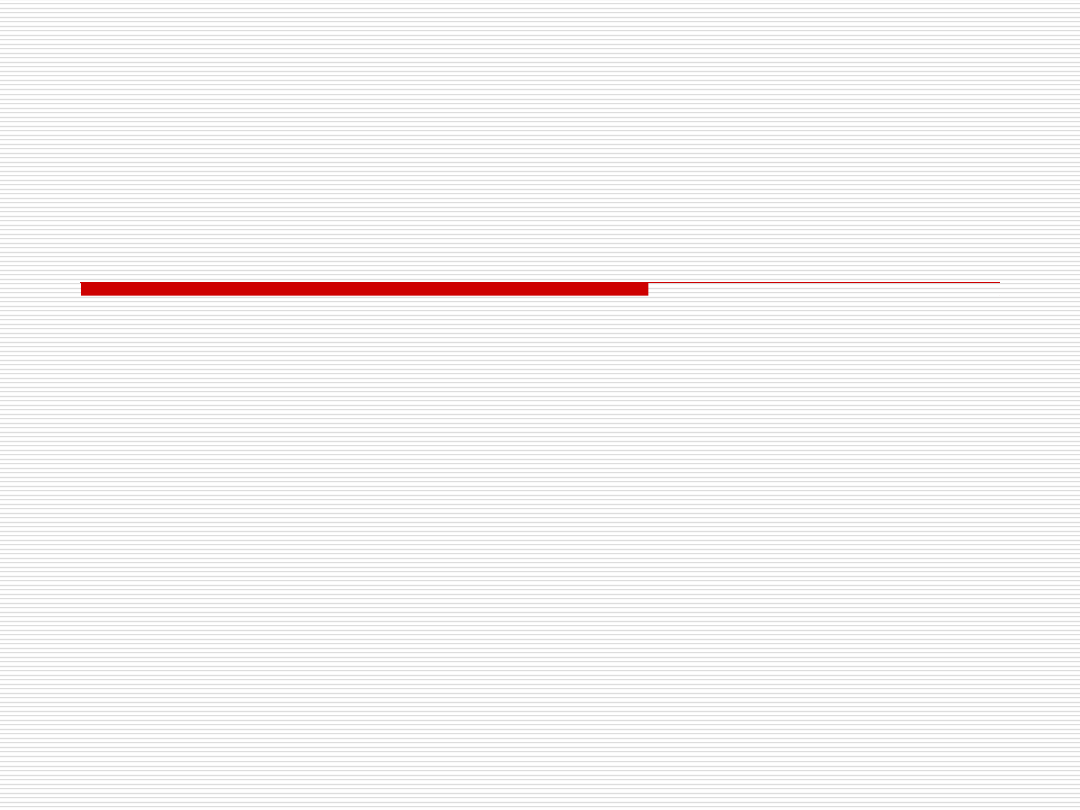
Wybór karty graficznej,
instalacja i konfiguracja.
Centrum Kształcenia Ustawicznego 2007 r.
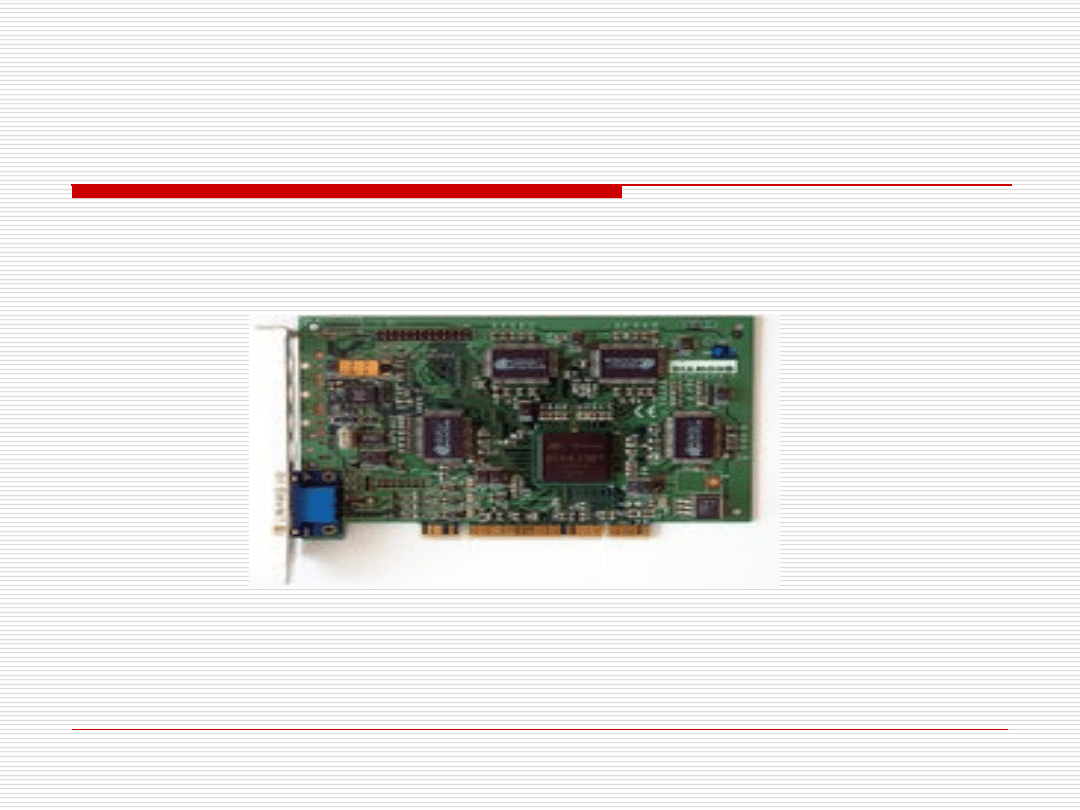
Karta graficzna, często określana też mianem akcelerator grafiki,
to element komputera tworzący sygnał dla monitora.
Karta graficzna Riva 128 firmy NVIDIA
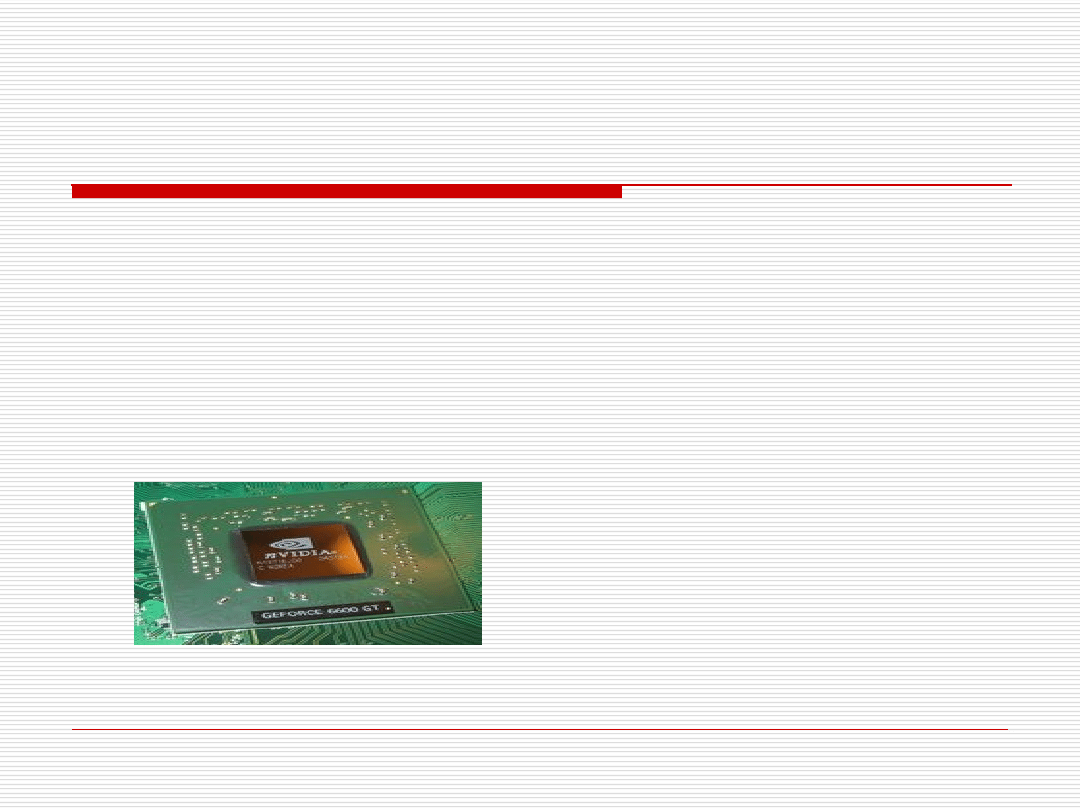
Podstawowym zadaniem karty graficznej jest przechowywanie
informacji o tym jak powinien wyglądać obraz na ekranie monitora
i odpowiednim sterowaniu monitorem.
Nowoczesne procesory graficzne udostępniają wiele
funkcji ułatwiających i przyśpieszających pracę
programów. Możliwe jest narysowanie odcinka,
trójkąta, wieloboku, wypełnienie ich zadanym
kolorem lub wzorem, tzw. akceleracja 2D.
Procesor graficzny karty 6600GT
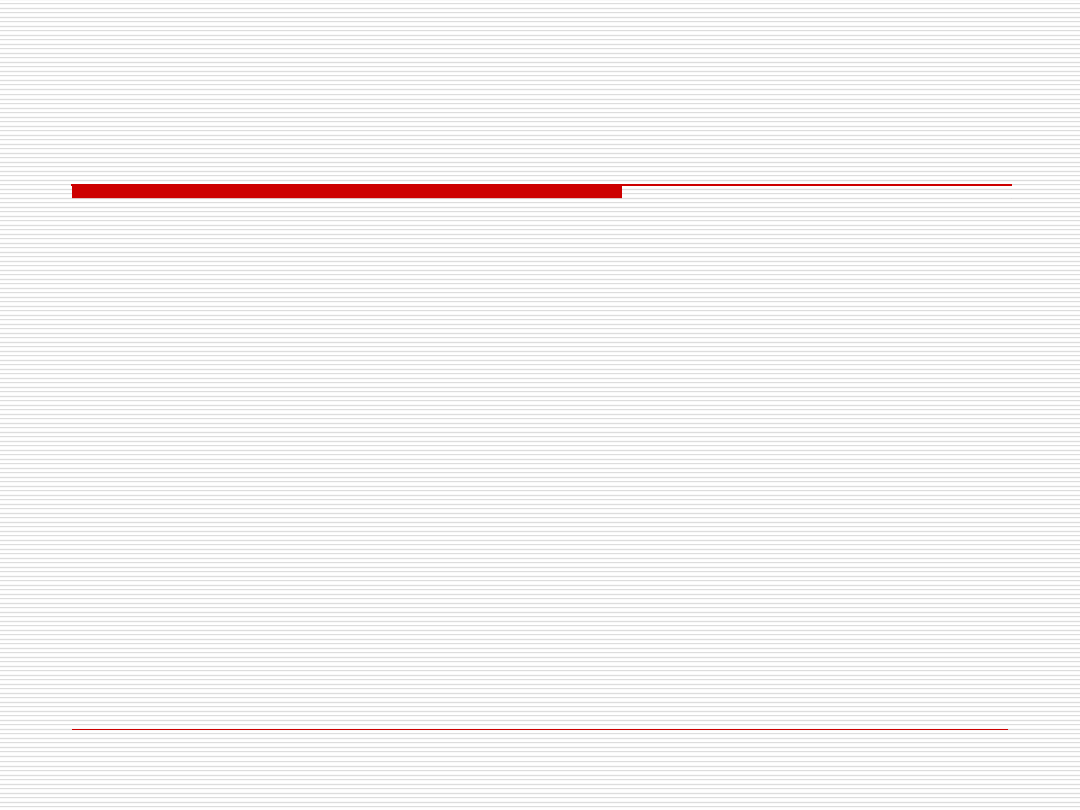
Firmy produkujące karty graficzne to między innymi:
(MSI)
(obecnie jedynie GPU)
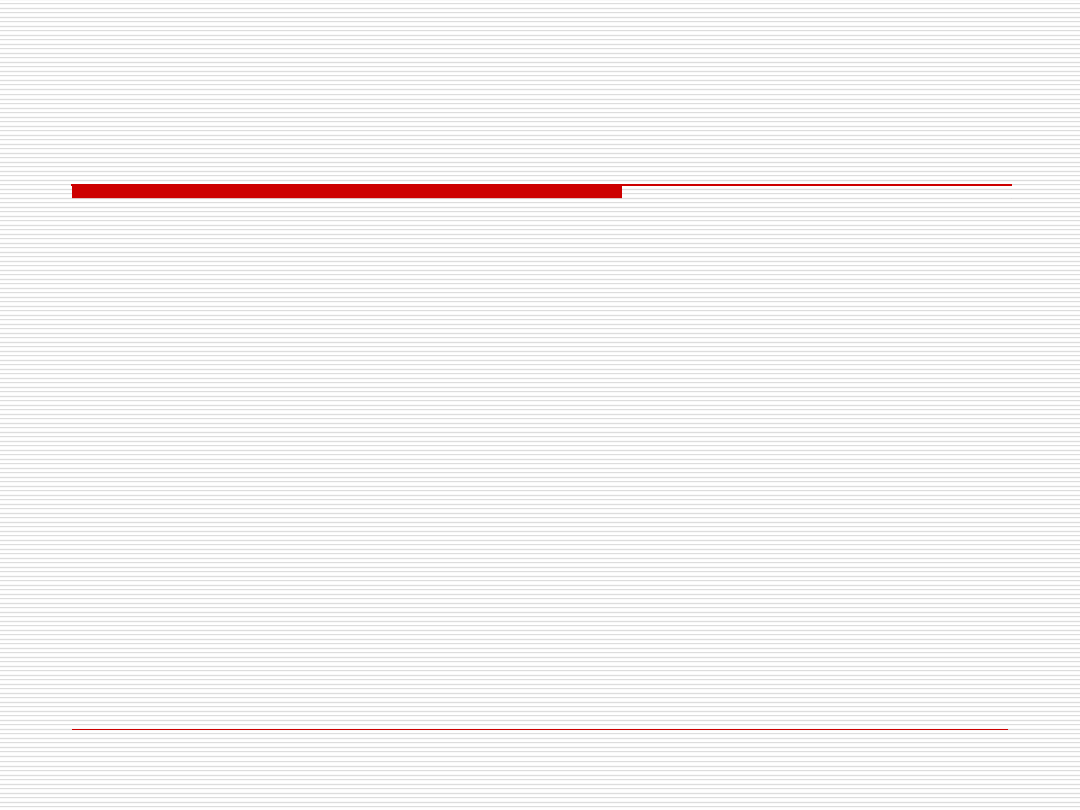
Budowa karty graficznej
Większość kart graficznych (i wszystkie współczesne) składają się z następujących
elementów:
, bufor ramki
Pamięć
DAC (
Digital-to-Analog Converter)
Interfejs do systemu komputerowego
Interfejs na slocie karty graficznej –
Wiele z kart graficznych posiada także:
Framegrabber
Procesor wideo
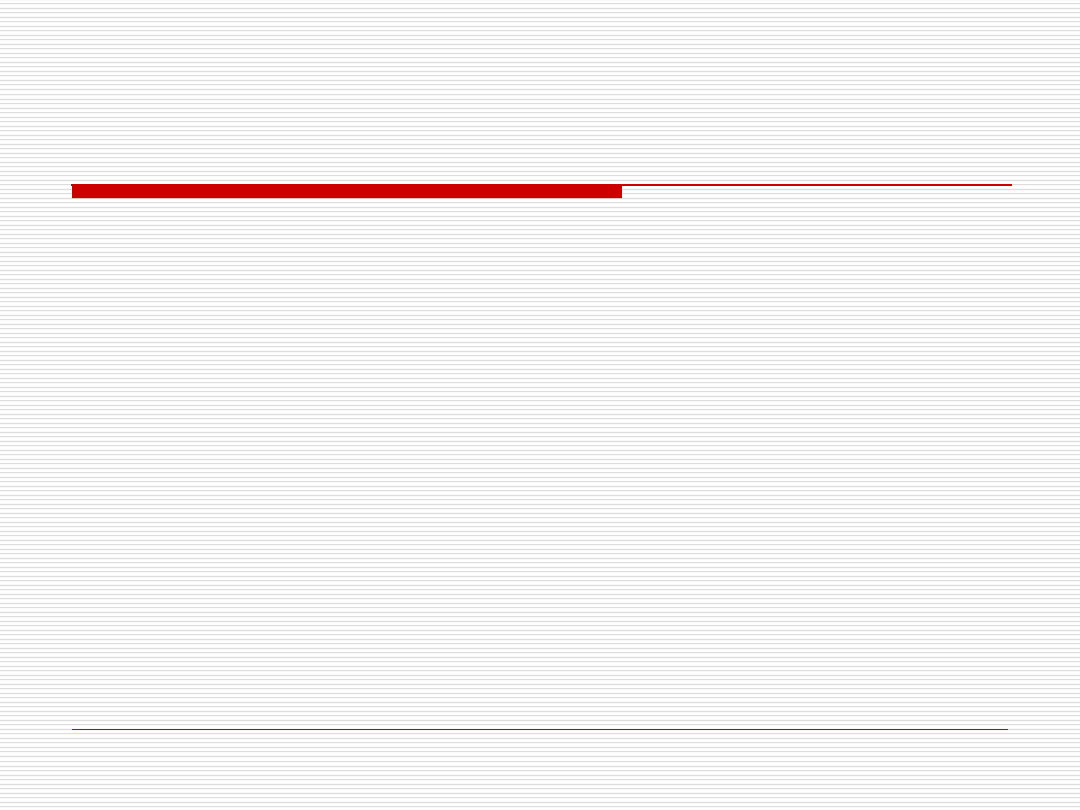
Funkcje
Oto najważniejsze funkcje współczesnych akceleratorów
graficznych:
Bump Mapping
Efekty cząsteczkowe
Full Scene Anti-Aliasing
HDR
Pixel Shader
Vertex Shader
Transform & Lighting
Poza tym karty graficzne oferują inne sprzętowe efekty,
jak mgła, przezroczystość (dodatkowy kanał Alpha).
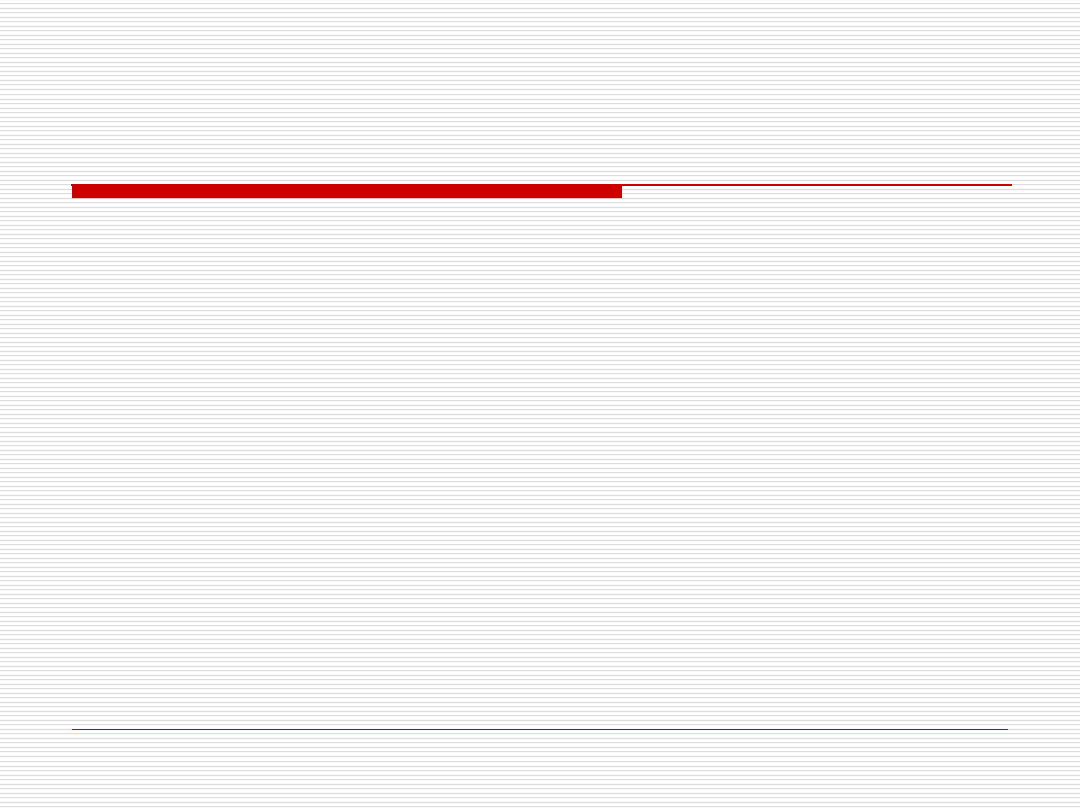
Instalacja karty graficznej
1.
Znajdź najnowszy sterownik. Program pośredniczy między
kartą graficzną, a systemem i w dużym stopniu wpływa na
wydajność i niezawodność systemu. Na szczęście firmy
produkujące karty graficzne często uaktualniają sterowniki.
Zanim zainstalujesz nową kartę, odwiedź stronę internetową
producenta karty i sprawdź wersję oferowanego sterownika.
Zapoznaj się też z informacjami podanymi w pliku Readme.
Dobrym obyczajem jest archiwizowanie przed
modyfikacjami plików systemowych.
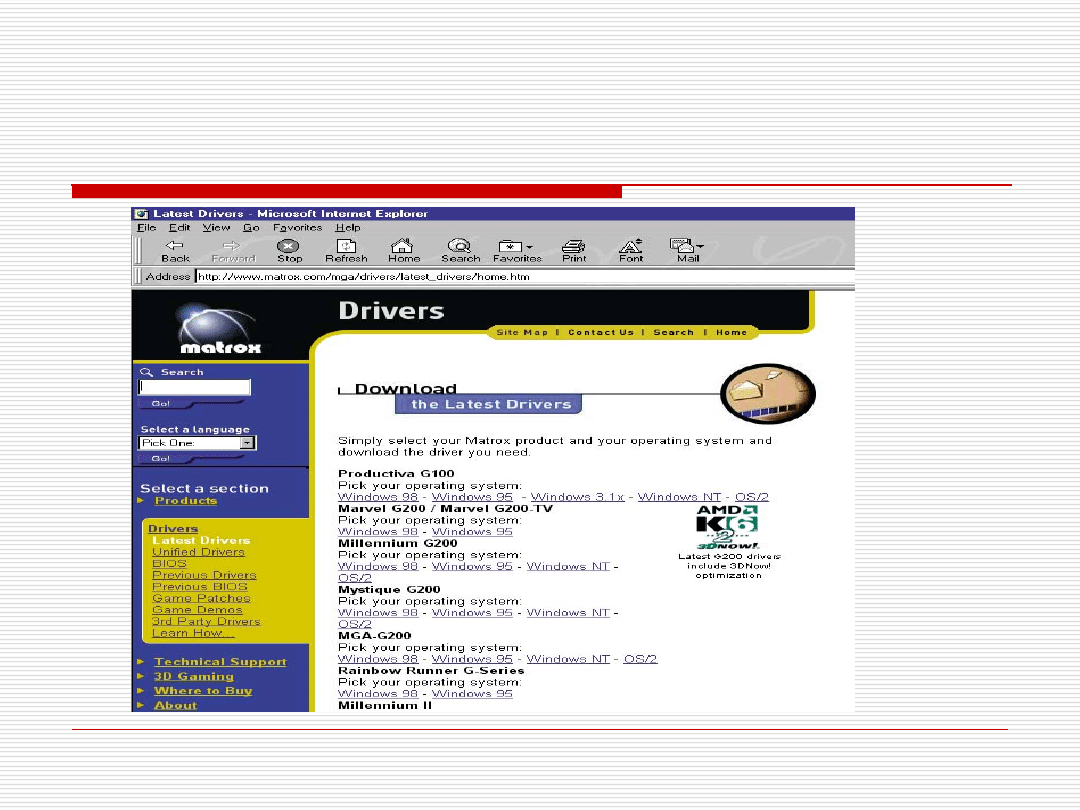
Przykładowa strona producenta karty graficznej
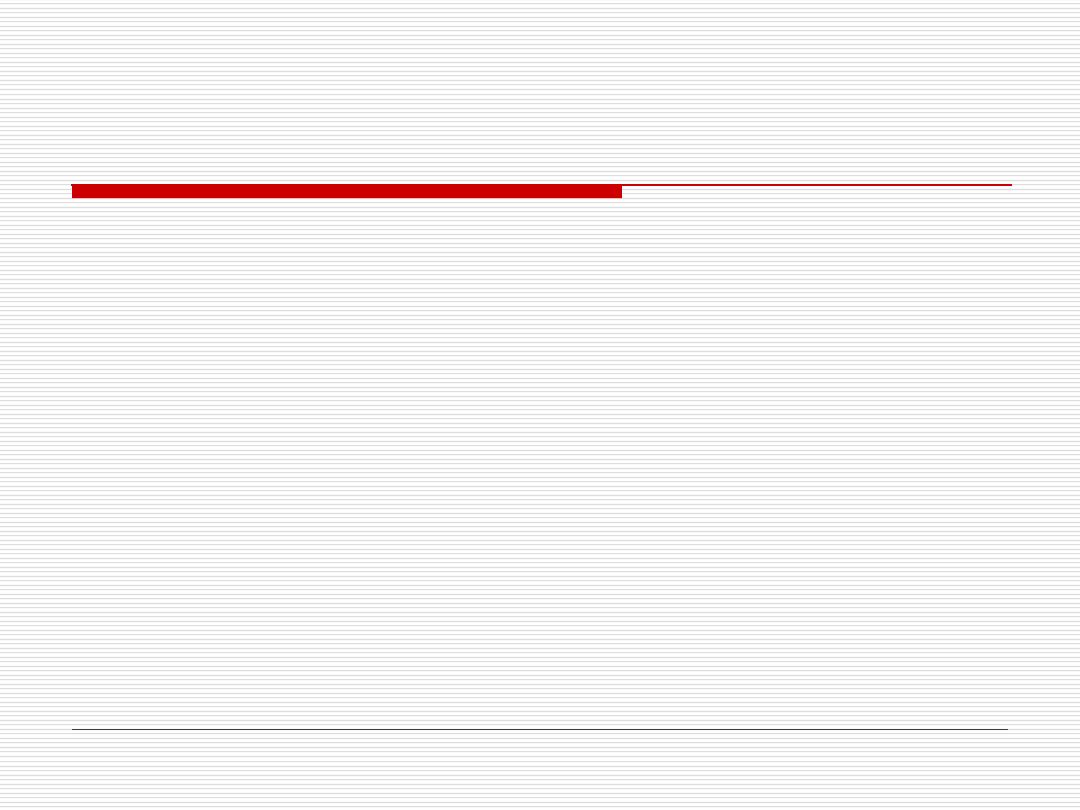
2.
Wyłącz komputer, odłącz monitor i zdejmij obudowę.
Odkręć wkręt mocujący kartę, dotknij obudowy, by
rozładować ładunki elektrostatyczne i ostrożnie wyjmij
kartę.
Znajdź odpowiednie gniazdo: AGP (A) lub PCI (B).
Włóż kartę w gniazdo (AGP - C lub PCI - D) i przykręć
wkręt mocujący.
Podłącz kabel monitora do gniazda karty graficznej.
Nie zakładaj jeszcze pokrywy komputera.
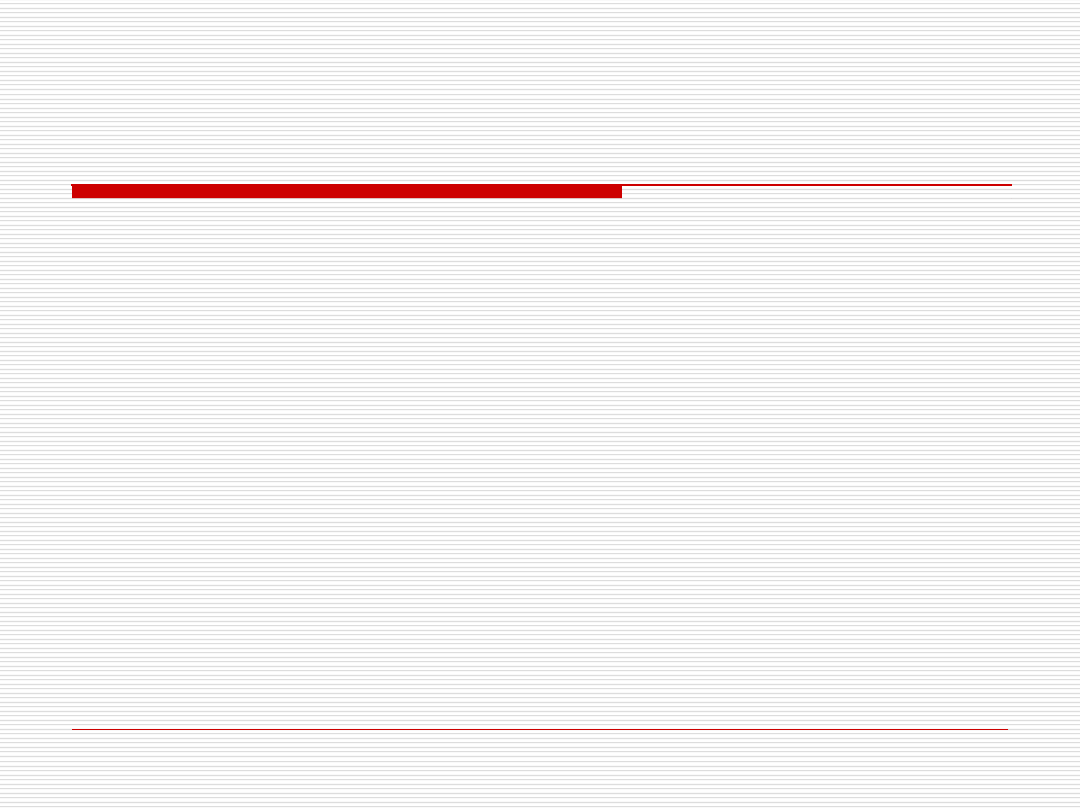
3. Włącz komputer. Po uruchomieniu systemu powinien
pojawić się komunikat o wykryciu nowej karty i
instalacji oprogramowania. W systemie Windows 95
sam musisz podać lokalizację sterownika lub odnaleźć
plik, korzystając z funkcji Przeglądaj. W niektórych
przypadkach można zainstalować dodatkowe funkcje
lub narzędzia. Być może zostaniesz poproszony o
włożenie do napędu dysku z systemem Windows 9x.
Po zakończeniu instalacji należy zrestartować
komputer.
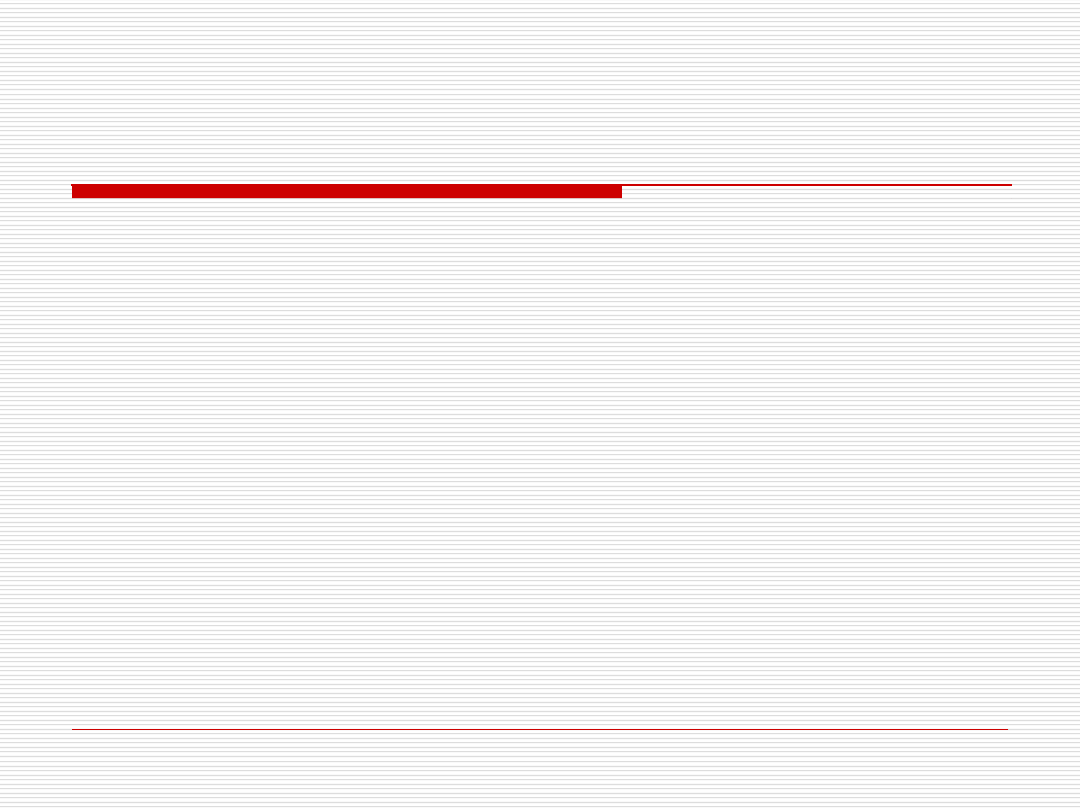
4.
Po restarcie komputera, system powinien zostać
uruchomiony z domyślnymi ustawieniami. Sposób
zmiany ustawień zależy od rodzaju karty graficznej,
zaś wszelkie instrukcje znajdziecie w podręczniku
obsługi karty.
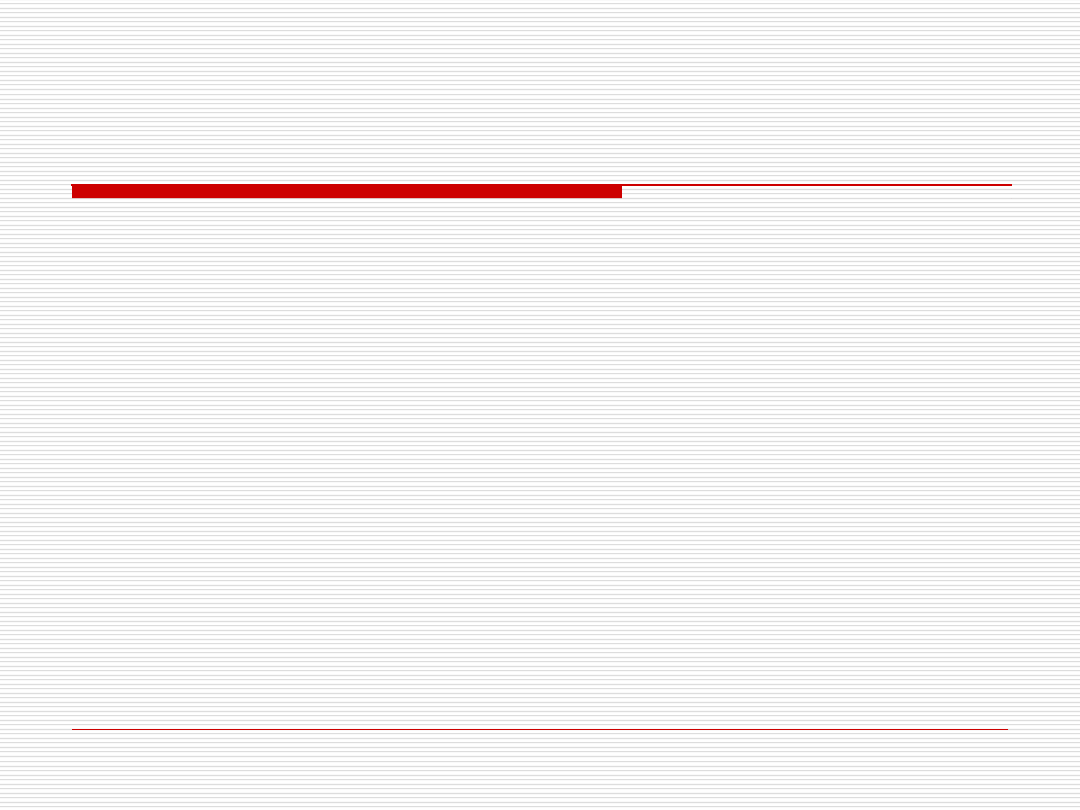
Uwaga …
Jeśli natkniesz się na problemy w czasie instalacji,
sprawdź połączenia kabli, włóż kartę w gniazdo, a
następnie ponownie zainstaluj sterowniki.
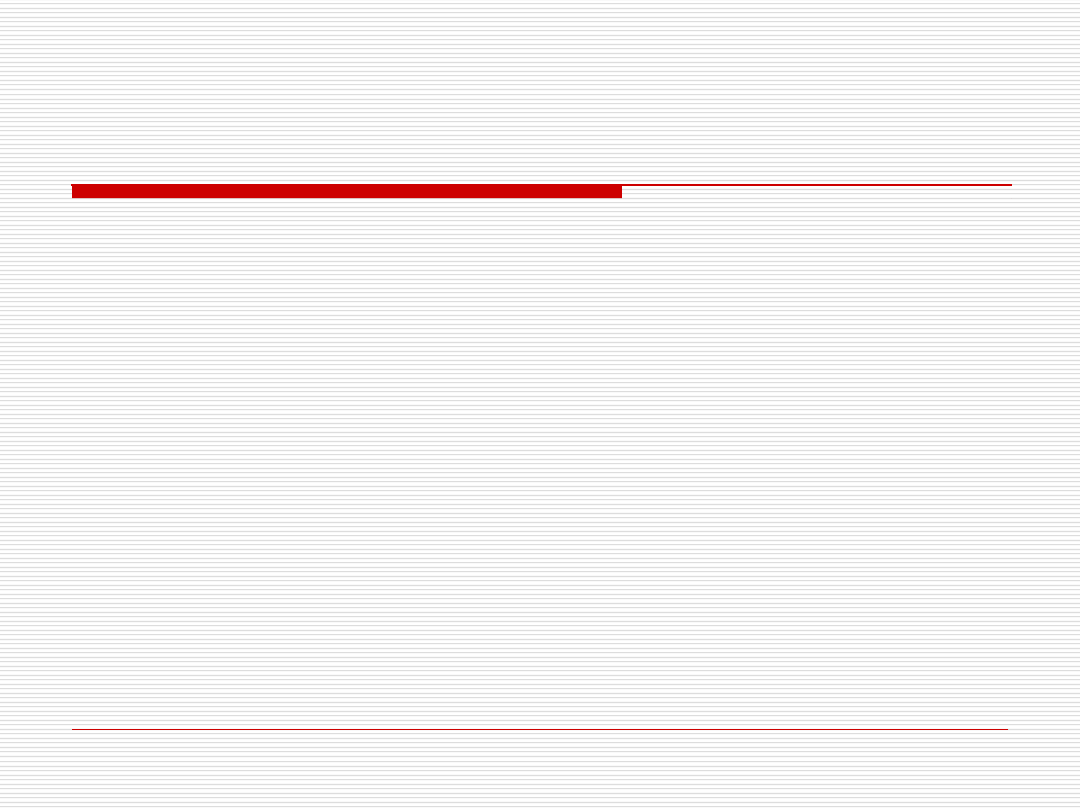
Konfiguracja
Do panelu konfiguracyjnego sterowników
karty graficznej uzyskujemy dostęp, klikając
prawym przyciskiem myszy Pulpit, wybierając
polecenie Właściwości | Ustawienia |
Zaawansowane i przechodząc do zakładki z
nazwą naszej karty.
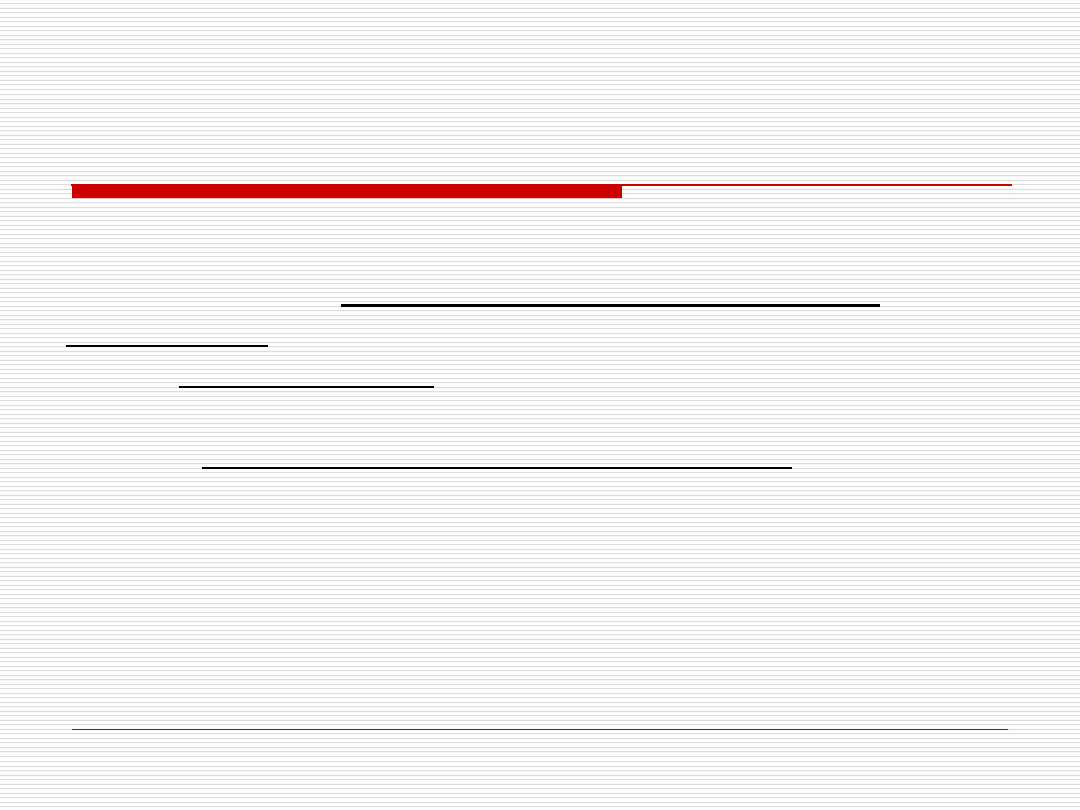
Wybierz opcję Start - Ustawienia - Panel
kontrolny i kliknij dwukrotnie ikonę Monitor i
opcję Właściwości. Parametry
wyświetlanego ekranu możesz regulować w
polach Kolory i Właściwości ekranu. Za
każdym razem system zapyta, czy
wyświetlany obraz jest prawidłowy. Jeśli nie
odpowiesz na to pytanie twierdząco, po 15
sekundach system powróci do poprzednich
ustawień.
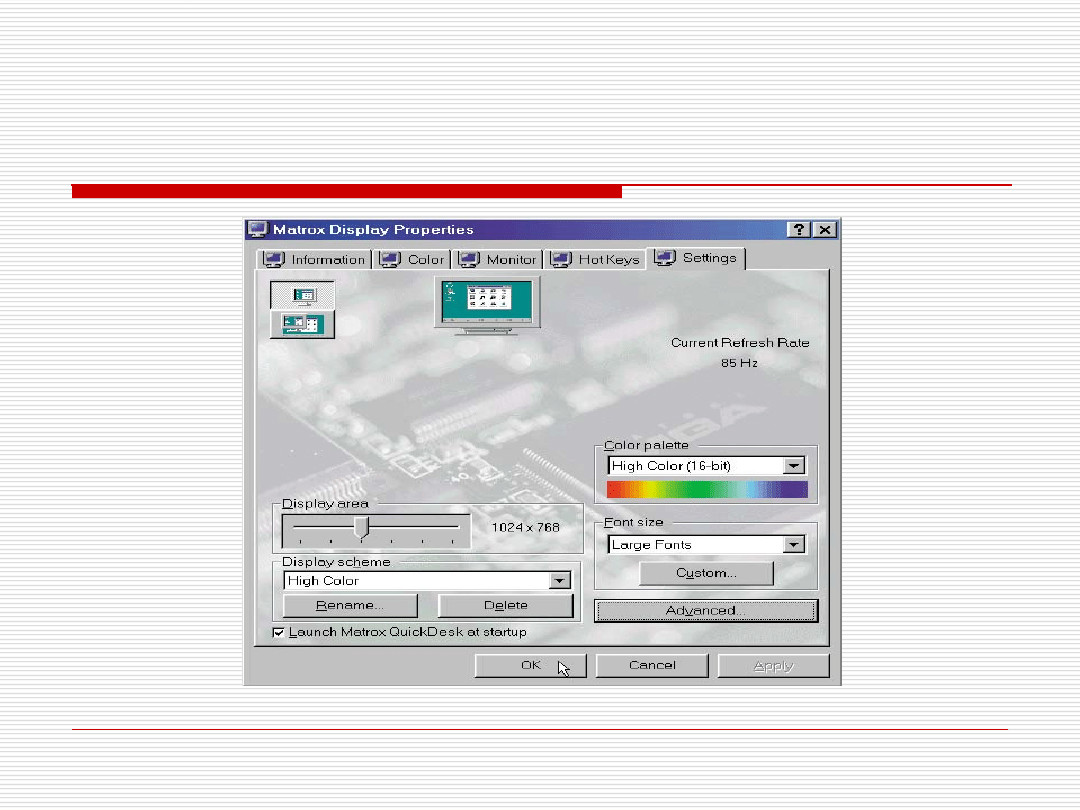
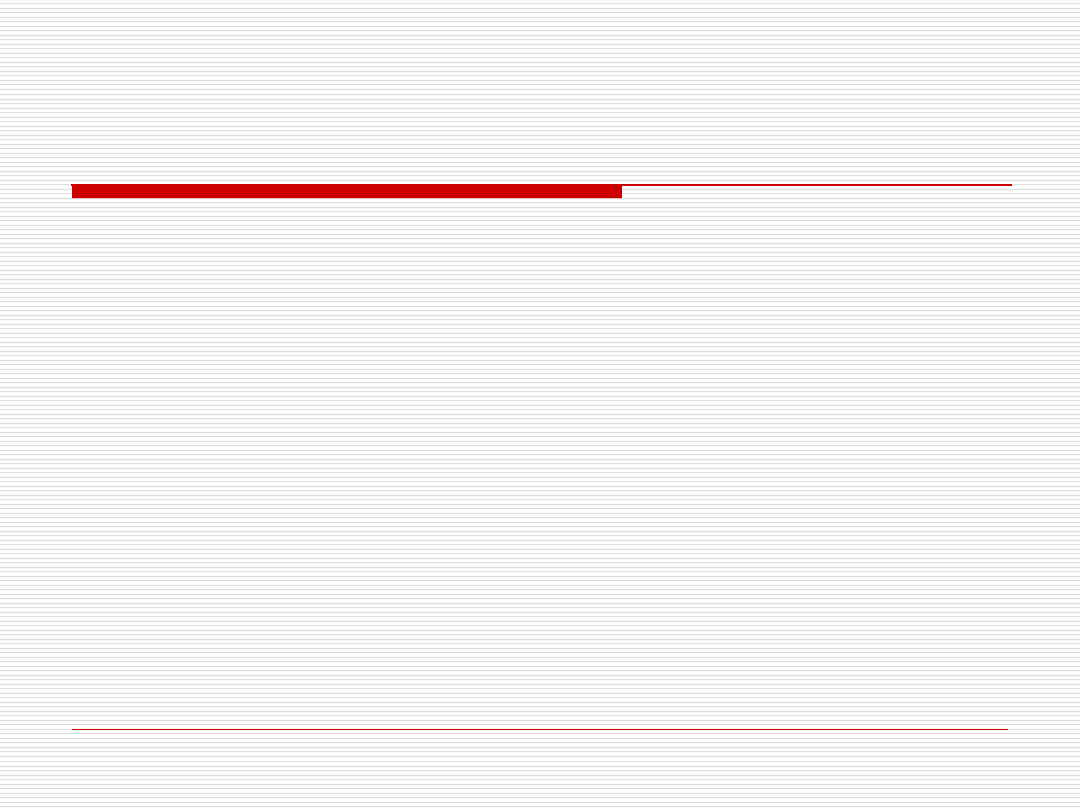
Uwaga …
Konfiguracja sterowników do kart graficznych to delikatne
zajęcie - niewielka zmiana może mieć ogromne
znaczenie dla jakości obrazu lub wydajności.
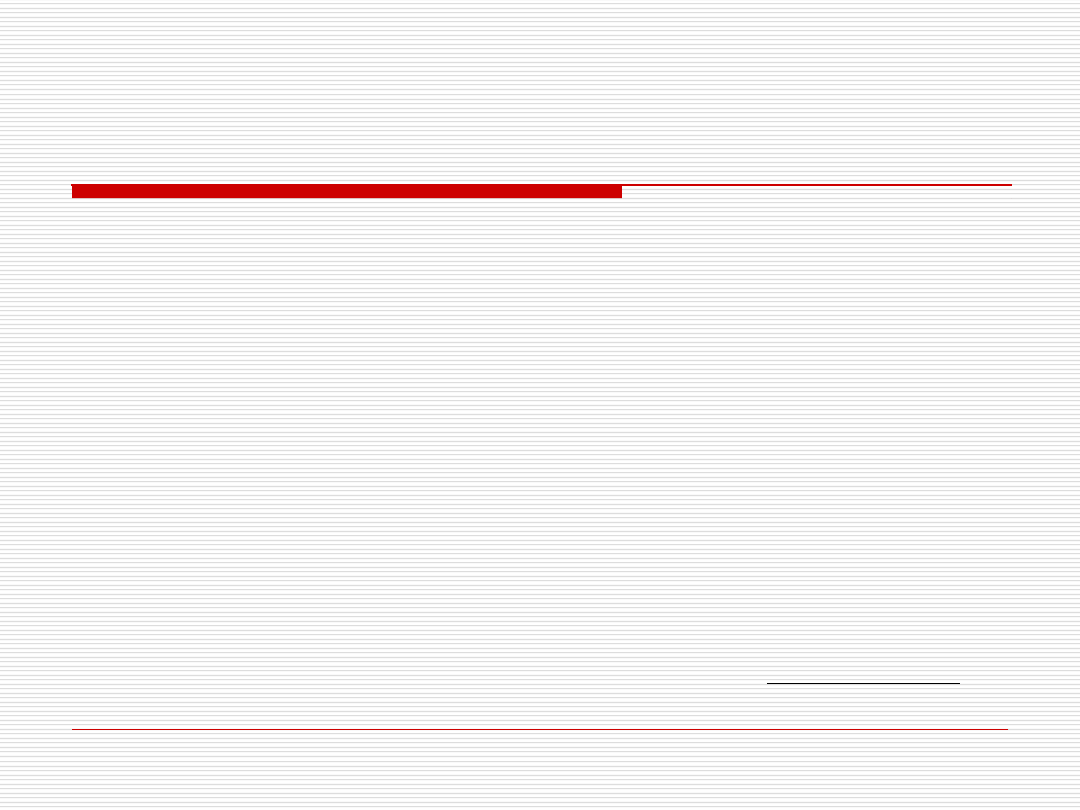
Wykonanie pracy:
Bożena Heland
III PJ
mgr Alicja Szreder
Document Outline
- Slide 1
- Slide 2
- Slide 3
- Slide 4
- Slide 5
- Slide 6
- Slide 7
- Slide 8
- Slide 9
- Slide 10
- Slide 11
- Slide 12
- Slide 13
- Slide 14
- Slide 15
- Slide 16
- Slide 17
Wyszukiwarka
Podobne podstrony:
Krótka INSTRUKCJA INSTALACJI KARTY GRAFICZNEJ sAPPHIRE QIG VGA ML00112 R0
Karty Graficzne wesołowski
Karty Graficzna UTK
Karty graficzne cd
EdgeCAM 2013 instalacja i konfiguracja
KARTY GRAFICZNE
11 Karty graficzne
CAMWorks Instalacja i konfiguracja
Instalacja i konfiguracja drukarki lokalnej
karty graficznej, Przydatne do Szkoły Technik Informatyk;)
Karty Graficzne
Karty graficzne i karty dźwiękowe - dla początkujących, Studia, Informatyka, Informatyka, Informatyk
Instalka i konfig driverów ATI w linuxie
Karty Graficzne
Karty Graficzne klakier
Budowa karty graficznej
Instalacja i konfiguracja drukarki lokalnej(1)
więcej podobnych podstron